Приветствую, уважаемые постоянные читатели и гости блога! Продолжаем осваивать полезные настройки ПК и Интернета. Как открыть диспетчер устройств и обновить драйвера в Windows 10? Давайте разберемся.
Обычно драйвера приложений обновляются автоматически вместе с обновлениями Windows или после обновления в самих приложениях. Но в определенных обстоятельствах пользователям необходимо вручную обновить драйвер того или иного приложения.
Сделать это достаточно легко при помощи диспетчера устройств.
Обновление драйверов вручную в Windows 10
Итак, открываем список через клик правой кнопкой по меню ПУСК или комбинацией клавиш Win + X. В списке открываем пункт “Диспетчер устройств”
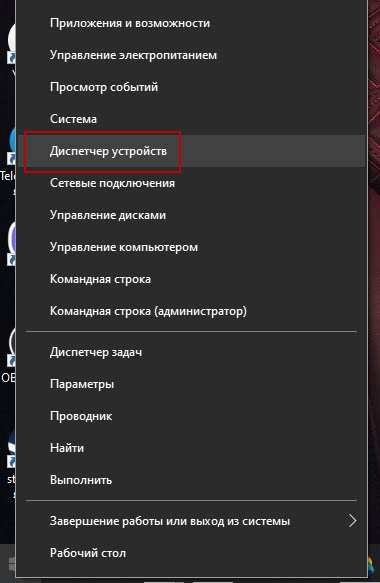
В диспетчере устройств открываем необходимую категорию, например, видеоадаптеры для обновления драйверов видеокарты.
В списке выбираем нужное устройство, далее жмем правой кнопкой и выбираем пункт в выпадающем меню “Обновить драйвер”

Вот такой простой способ вручную обновить драйвер устройства/приложения. Если инструкция помогла вам решить вопрос, поставьте оценку и поделитесь публикацией с друзьями. До связи!










